今天重灌電腦,將系統升級成Windows7,一切重灌、安裝過程順利。但接著要去刪除舊資料,出現個超令人惱羞的錯誤訊息,如上,系統一直提示你權限不足問題、還給你一組神秘帳號S-1-5-21-3360281-973159817-1085559986-15986 (也可能是其他以S-1-5開頭的形式)...可是,明明就是用系統管理員身分登入啊!!
更詭異的是,當你去看資料夾的擁有者帳號時候,會出現個S-5-21-.....的鬼帳號,結果你明明權限為系統管理員,卻無法對該資料夾刪除、命名,或做任何動作!由於天使要刪除的舊資料高達數GB,因此這個問題非解決不可!上網找了一下,查到解決辦法,在此跟大家分享。
問題敘述:
重灌電腦後,發現某些檔案或資料夾,當你要更改他時候會出現權限不足問題,結果既無法新增,也無法刪除、移動,成為浪費空間又礙眼的鬼東西。
在該檔案/資料夾按右鍵,點選「內容」->「安全性」頁籤,發現有一些無法辨識的使用者....如S-1-5-21,開頭的使用者帳號。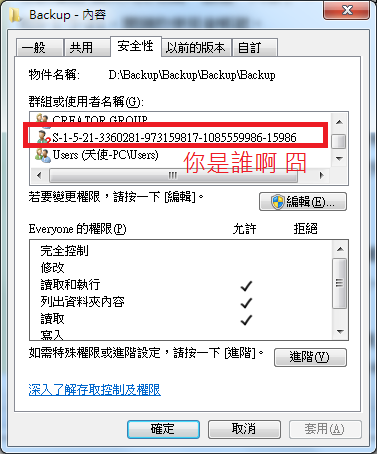
發生原因:
重灌前有建立某些使用者帳號,並設定這些使用者帳號才有存取檔案的權限。重灌或升級作業系統後,這些帳號當然不見了,變成無法辨識的使用者帳戶,僅能用S-1-5-21....這些無意義的帳號表示。
Windows7竟沒這麼聰明的會將原來檔案的使用權限移交給新作業系統的系統管理員,偏偏他又顧慮"安全性"地不讓你動用這些資料,於是造成一堆鬼資料無法刪除或更改。
即使你想由的「內容」->「安全性」頁籤的「編輯」按鈕來新增目前使用者的權限,卻發現「新增」與「移除」按鈕,都是灰色的,完全無法使用!
解決辦法:
檔案「內容」->「安全性」頁籤->進階按鈕,接著會開一個新視窗,選擇「擁有者」頁籤,然後按下「編輯」按鈕。
選擇您要變更的擁有者帳戶名稱,這邊通常會指定到新的管理者帳號, 如果您變更的是資料夾,記得在取代子容器與物件的擁有者打勾,這樣所有下層的檔案及資料夾擁有者權限,才會同時變更。
經過一段時間的變更,最後你就可以把超礙眼的S-1-5-xxxxxxx的鬼帳號移除掉了!
如果你刪除還是有問題,可以用系統管理員開cmd指令(附屬應用程式->命令提示自元,右鍵點下去選"以系統管理員身分執行"),然後打入以下指令更改權限即可:
Cacls {你要改變權限的資料夾名稱} /t /e /c /g Everyone:f
最後你終於可以把討人厭的資料夾刪除掉了!(如果還是不行,試著更改檔案的屬性看看,基本上能改屬性,一定就能刪除了..)
結語:
我們都知道系統安全性跟方便性一向都是兩面刃,就像家裡的門鎖一樣,弄得越難開,當然越安全但也對使用者來說越麻煩。這邊遇到的問題,本來是Windows7為了安全性,"好心的"提供使用者帳號對資料管理的權限,不過卻沒聰明地讓新的系統管理員擁有控制一切的權利。
據說這是重灌、升級Windows 7 Ultimate (旗艦版) 特有的問題,只能說,win7還是有許多該改進的地方呢...






 留言列表
留言列表